하드 디스크 재해는 충분히 치명적일 수 있지만 중요한 데이터가 손실되면 훨씬 더 심각할 수 있습니다. 고장난 드라이브는 하드 드라이브가 물리적 손상이나 바이러스로 인한 파일 시스템 손상의 결과로 고장났는지 여부에 관계없이 손실된 파일로 사용자를 당황하게 합니다. 그럼에도 불구하고, 손상된 하드 드라이브 복구는 종종 실패합니다.
이 문서에서는 고장난 하드 드라이브에서 데이터를 복구하는 방법, 가장 빈번한 충돌 이유를 식별하는 방법, 충돌을 방지하는 방법에 대한 조언을 제공합니다. 시작해서 시스템을 복원하고 고장난 하드 드라이브에서 데이터를 복구하는 방법을 알아보겠습니다.
1부: 손상된 하드 드라이브에서 데이터를 복구할 수 있나요?

하드 드라이브 충돌 후 가장 먼저 떠오르는 것은 데이터를 복구할 수 있는지 여부입니다. 다행히도 충돌 유형에 따라 데이터 복구가 가능한 경우가 많습니다. 복구 가능성을 평가하려면 충돌의 특성을 이해하는 것이 중요합니다.
하드 드라이브 오류는 기계적 문제나 소프트웨어 문제로 인해 발생할 수 있으며, 이는 매우 흔합니다. 오류 유형은 복구 가능성에 영향을 미칩니다.
🔌물리적 손상:
하드 드라이브가 읽기/쓰기 헤드가 부러지는 등 물리적 손상을 입으면 복구가 더 어려워집니다. 이런 경우 전문적인 데이터 복구 서비스가 필요한 경우가 많습니다. 이들은 작업에 필요한 특수 장비를 갖추고 있기 때문입니다.
💻논리적 오류:
여기에는 파일 시스템 손상, 불량 섹터 및 바이러스 공격이 포함됩니다. 이러한 문제에서 복구하는 것은 일반적으로 더 쉽고 고급 소프트웨어 해결책으로 처리할 수 있습니다.
🚨펌웨어 오류:
때때로 충돌은 하드 드라이브를 제어하는 펌웨어의 문제로 인해 발생합니다. 이런 경우 복구가 복잡할 수 있으며 추가 소프트웨어나 전문가의 도움이 필요할 수 있습니다.
전문가와 상담해야 하는 경우는 어떤 경우인가요?
하드 디스크의 물리적 손상은 종종 클릭, 갈리는 소리 또는 기타 소음으로 나타나며, 데이터 복구를 시도하면 이 상태가 악화될 수 있습니다. 따라서 데이터 복구 회사의 전문적인 도움을 받는 것이 좋습니다.
2부: 원더쉐어 리커버릿으로 손상된 하드 드라이브에서 데이터를 복구하기
하드 드라이브가 고장나서 소중한 파일이 함께 사라졌나요? 걱정하지 마세요. 원더쉐어 리커버릿이 손상된 하드 디스크 복구를 해서 하루를 구해드릴게요!
작동 방식은 다음과 같습니다:
1단계: 다운로드 및 설치. 원더쉐어 리커버릿을 작업 중인 컴퓨터에 설치하세요. 다운로드 및 설치가 쉽습니다.

2단계: 하드 드라이브 연결. 손상된 하드 드라이브를 안전하게 컴퓨터에 연결합니다.
3단계: 목록에서 문제가 있는 하드 드라이브 선택. 사용 가능한 목록에서 충돌한 하드 드라이브를 선택하여 스캔을 시작합니다.

4단계: 드라이브 스캔. 리커버릿이 하드 드라이브에서 손실된 파일을 스캔하게 하세요. 시간이 좀 걸릴 수 있으니, 커피 한 잔 마시고 오세요.
5단계: 미리보기 및 복구. 검사가 완료되면 복구 가능한 파일을 미리 볼 수 있습니다. 원하는 파일을 선택하고 "복구"를 클릭합니다. 덮어쓰기를 방지하기 위해 다른 드라이브에 저장해야 합니다.

이게 다 입니다! 원더쉐어 리커버릿은 고급 기술을 사용하여 심각하게 손상된 하드 드라이브에서도 손실된 데이터를 찾고 복구합니다.
3부: 하드 디스크가 충돌하는 일반적인 원인
하드 드라이브 충돌의 가장 빈번한 원인에 대한 지식은 향후 데이터 손실을 피하는 데 도움이 될 것입니다. 가장 빈번한 원인 중 일부는 다음과 같습니다.
1. 물리적 손상
하드 디스크에는 약점이 있으며, 충격은 디스크 고장의 주요 원인 중 하나입니다. 낙하, 충격 또는 고열에 노출되는 것을 유발하는 모든 것은 궁극적으로 충돌로 이어집니다. 이를 방지하려면 하드 드라이브를 매우 조심히 적절한 상태로 보관해야 합니다.
2. 전원 차단
대부분의 상황에서 강제로 차단하거나 갑자기 전원을 켜거나 끄면 내부 구성 요소가 손상되어 하드 드라이브가 충돌하게 됩니다. 무정전 전원 공급 장치(UPS) 또는 서지 보호기를 사용하면 하드웨어를 보호할 수 있습니다.
3. 악성 소프트웨어와 바이러스
바이러스를 포함한 맬웨어는 하드 드라이브 작동에 필수적인 시스템 파일을 손상시키거나 완전히 제거할 수 있습니다. 바이러스 백신 프로그램이 최신 상태인지 확인하고, 알려지지 않은 사이트에서 파일을 다운로드할 때는 주의하세요.
컴퓨터에서 입력하는 사람
설명이 자동으로 생성됨
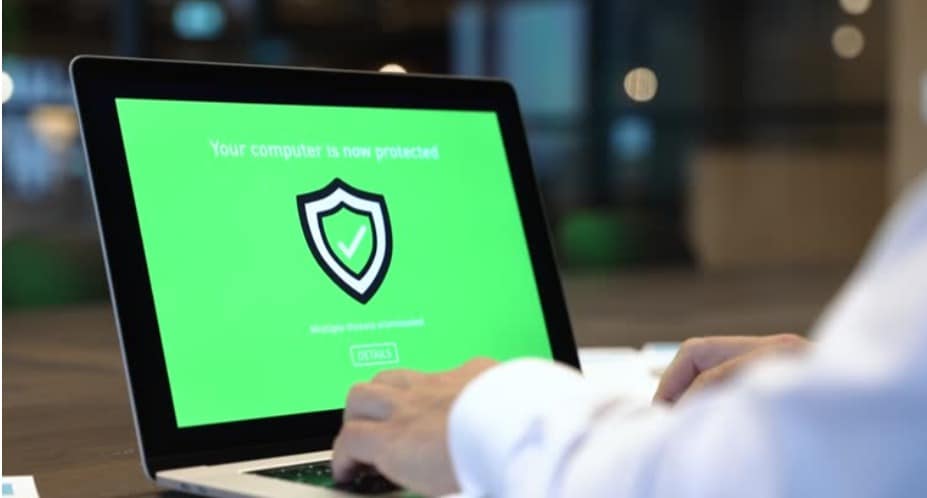
4. 과열
이는 하드 드라이브의 기계적 고장을 일으킬 수 있으며 하드 드라이브 충돌로 이어질 수 있습니다. 컴퓨터에 적절한 환기가 되어있는지 확인하고 케이스 내부를 청소하여 쌓이는 먼지의 양을 최소화합니다.
5. 소프트웨어 손상
운영 체제 오류, 갑작스러운 종료 또는 소프트웨어 결함과 같은 무작위 문제는 하드 드라이브의 파일 시스템을 손상시키고 충돌을 일으킬 수 있습니다. 사용하는 소프트웨어가 최신 버전이어야 하며 컴퓨터를 적절히 끄는 것이 중요합니다.
6. 펌웨어 오류
반면 펌웨어는 하드 드라이브의 운영 소프트웨어입니다. 손상되거나 오래되면 하드 드라이브가 충돌하여 작동하지 않을 수 있으므로 하드 드라이브에 저장된 파일을 백업하는 것이 좋습니다. 제품 제조업체가 게시한 최신 제품으로 펌웨어를 업그레이드하세요.

결론
하드 드라이브가 고장나도 데이터 파일을 잃을 필요는 없습니다. 사실, 적절한 리소스와 전문 지식이 있다면 일반적으로 파괴된 하드 드라이브에서 데이터를 복구할 수 있습니다. 그럼에도 불구하고 삭제된 파일을 복구하려면 충돌 원인을 파악하고 적절한 조치를 취해 충돌한 하드 드라이브를 복구하거나 하드 드라이브에서 파일을 복구하는 것이 중요합니다. 복구한 데이터의 사본을 만들고 같은 문제가 다시 발생하지 않도록 주의하세요. 충돌 하드 드라이브 복구는 현실이지만 항상 치료보다 예방이 더 낫다는 것을 명심해야 합니다.
자주 묻는 질문
-
Q1: 물리적으로 손상된 하드 드라이브의 데이터를 복구할 수 있나요?
A1: 예, 하지만 도전을 해야 합니다. 대부분의 물리적 손상은 수리를 위한 필수 장비와 오염이 없는 보호 시설을 보유하고 있는 전문 복구 서비스로 반환되어야 합니다. -
Q2: 무료 데이터 복구 소프트웨어를 다운로드하면 데이터가 위험에 처할 수 있나요?
A2: 일부 무료 데이터 복구 앱은 잘 작동하지만 복구할 수 있는 데이터의 양을 제한할 수 있습니다. 복구가 더 복잡하다면 더 나은 기능을 갖춘 유료 소프트웨어를 찾는 것이 좋습니다. -
Q3: 하드 드라이브 충돌을 피하기 위해 어떤 조치를 취할 수 있나요?
A3: 정기적으로 파일을 백업하고, 컴퓨터를 떨어뜨리거나 부딪히지 않도록 주의하고, 전원 보호기를 사용하고, 바이러스 백신 소프트웨어를 설치하고, 시스템을 시원하게 유지하고 최신 상태로 유지하여 나중에 하드 드라이브가 고장나는 것을 방지하세요. -
Q4: 하드 드라이브에 문제가 생겨서 클릭 소리가 나는 경우 어떻게 해야 하나요?
A4: 효과적인 문제 해결을 위해 하드 드라이브에 문제가 있는 것을 발견하자마자 사용을 중단하세요. 덜거덕거리는 소리와 비슷한 소리는 물리적 손상을 나타내는 경향이 있으며, 사용한다면 문제가 더 커질 수 있습니다. 상황이 그렇게 심각하다면 전문 복구 기관의 서비스를 고용하는 것을 고려해야 합니다. -
Q5: 데이터를 얼마나 자주 백업해야 합니까?
A5: 데이터의 경우 파일 수정 또는 출현 빈도에 따라 필요한 만큼 자주 복사본을 만드는 것이 좋습니다. 최소한 주 단위로 또는 큰 변경 사항이 있을 때 백업을 만드는 것이 좋습니다. 위의 단계를 따라 몇 초 이내에 중요한 데이터를 복구하고 앞으로 하드 디스크가 충돌하는 것을 방지하세요.



 ChatGPT
ChatGPT
 Perplexity
Perplexity
 Google AI Mode
Google AI Mode
 Grok
Grok























